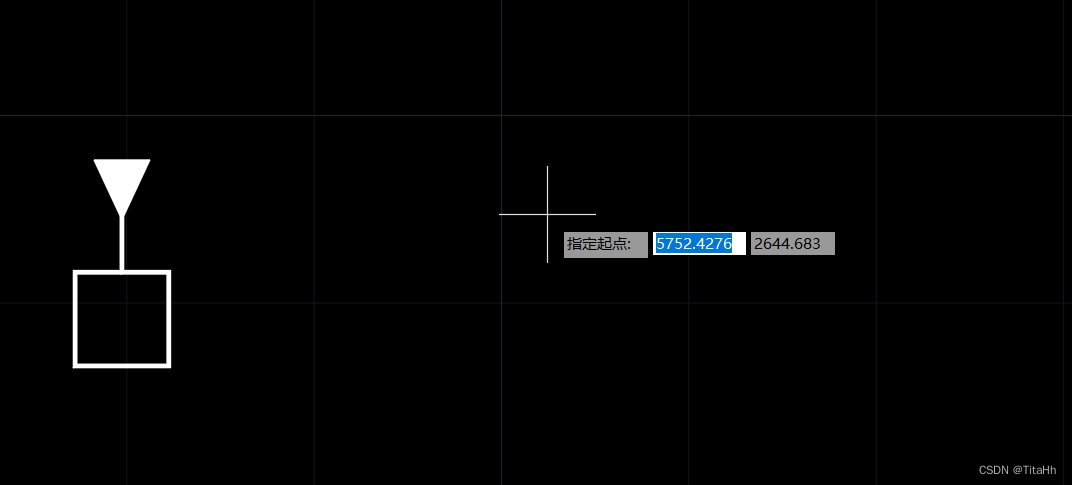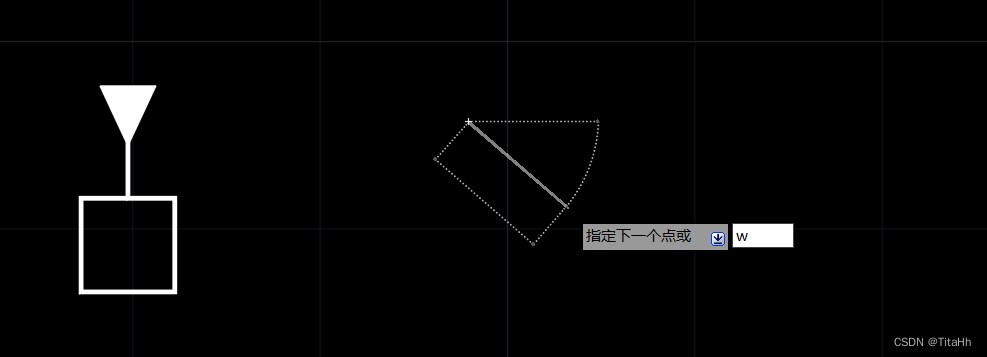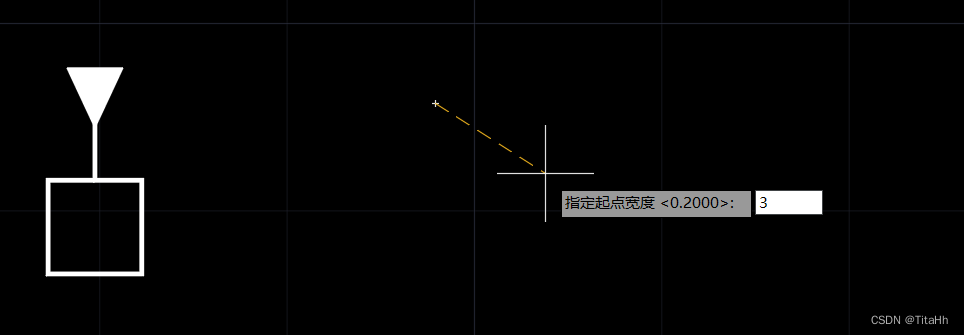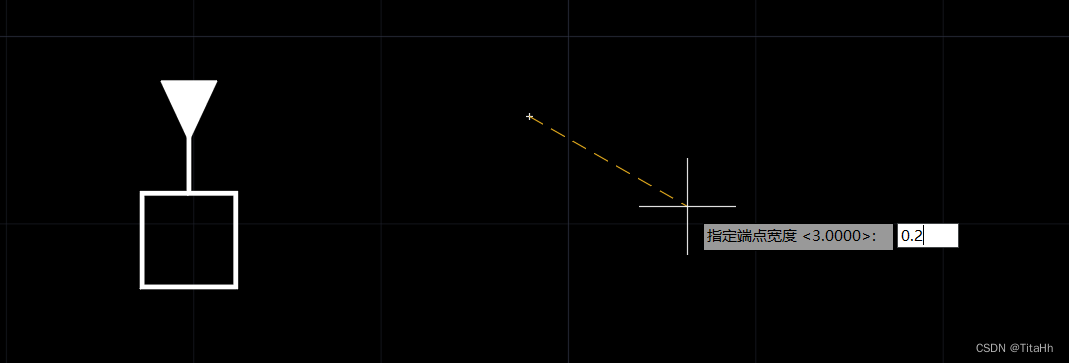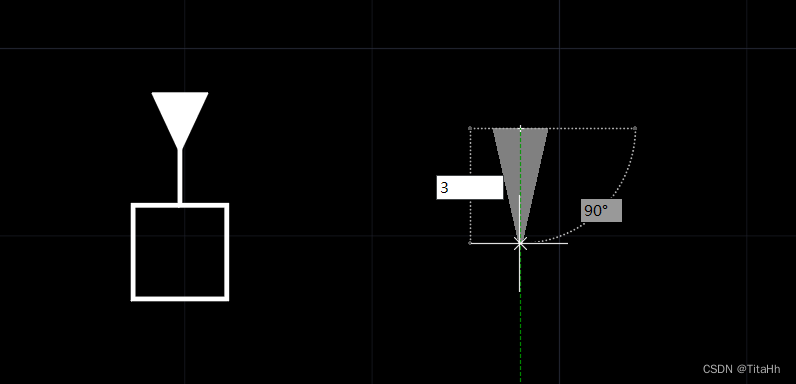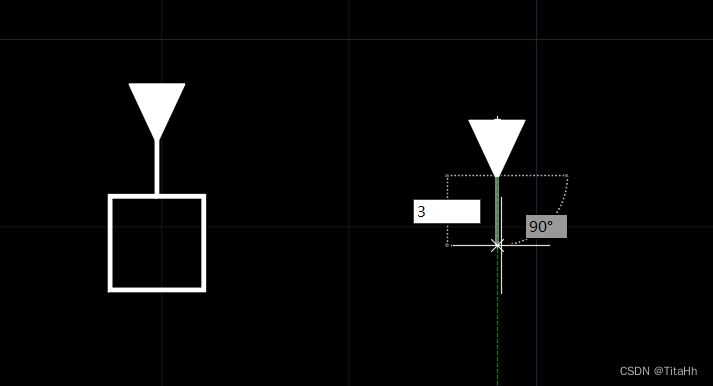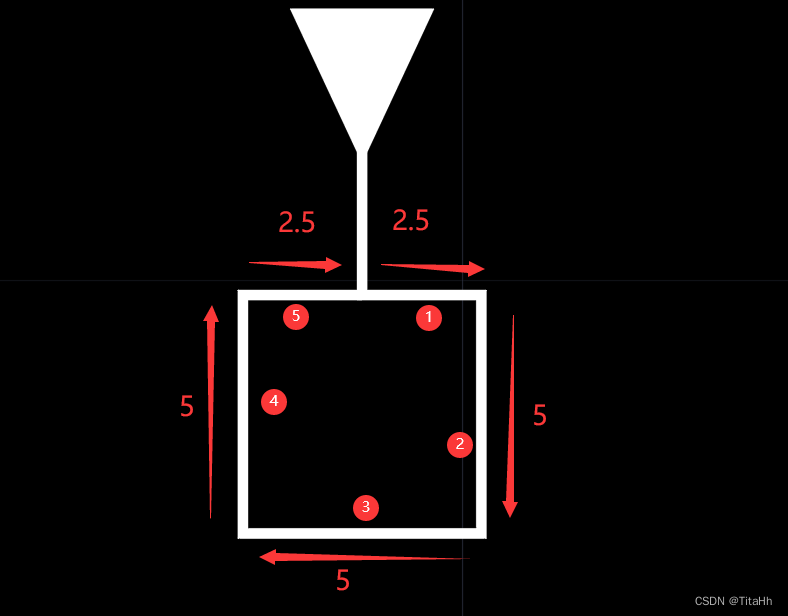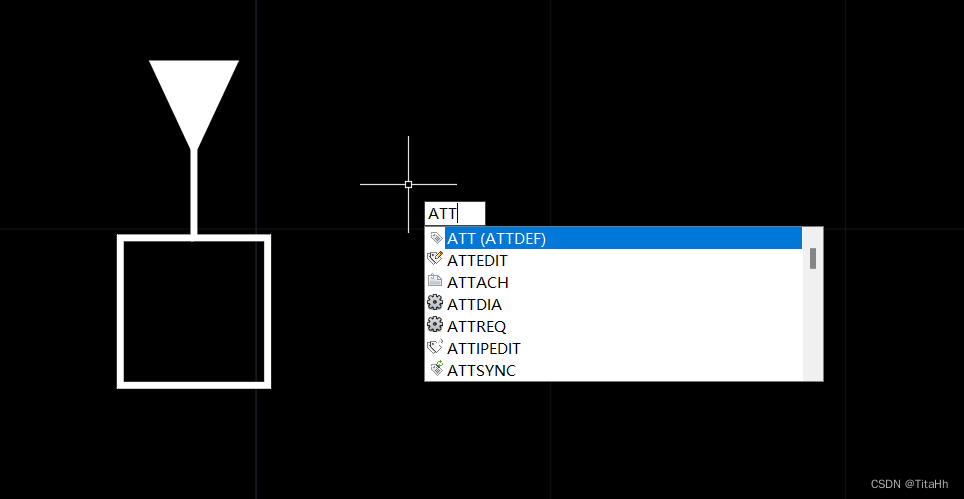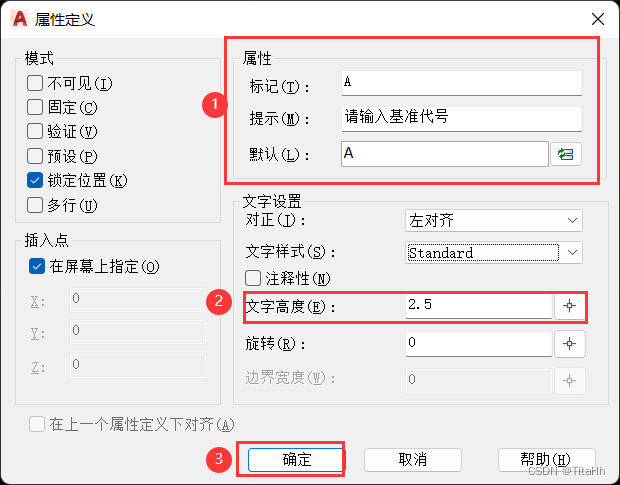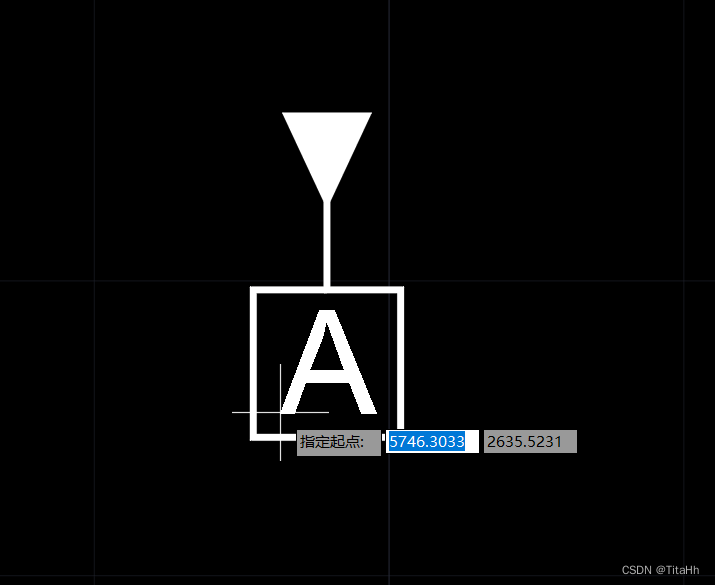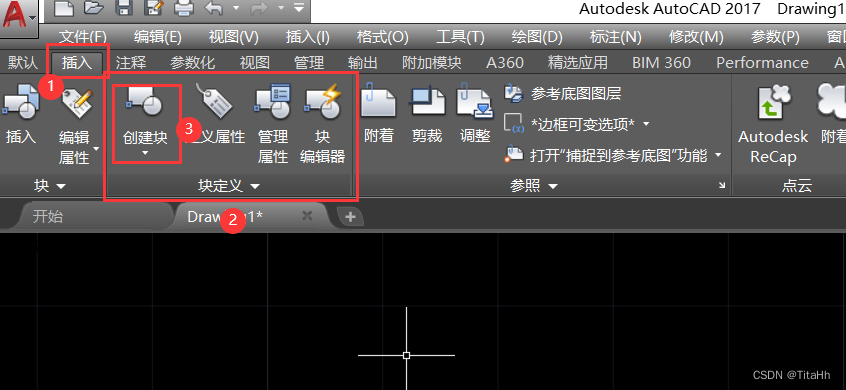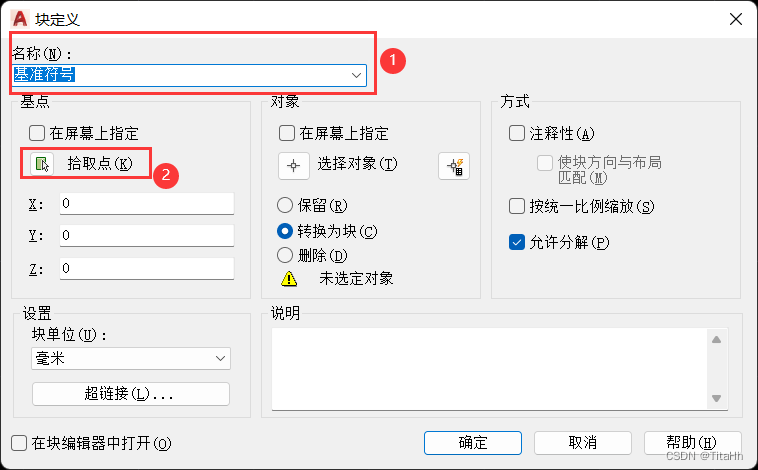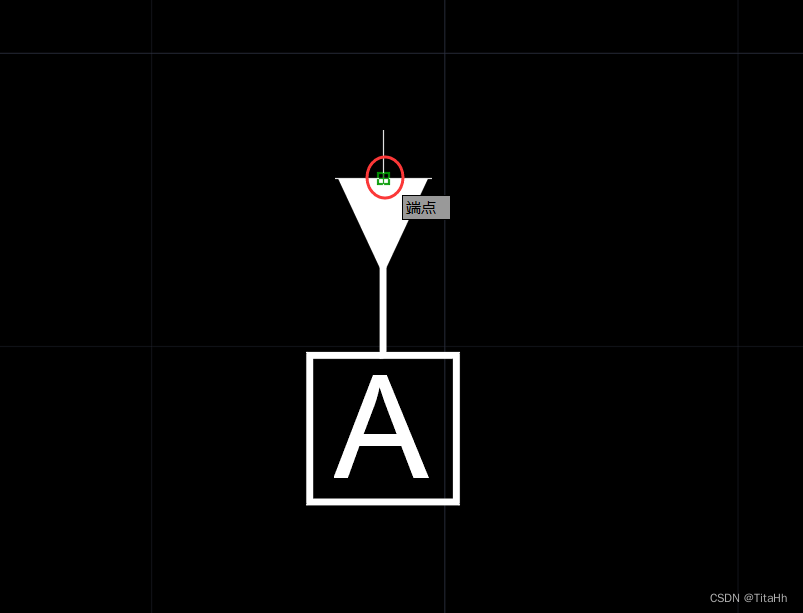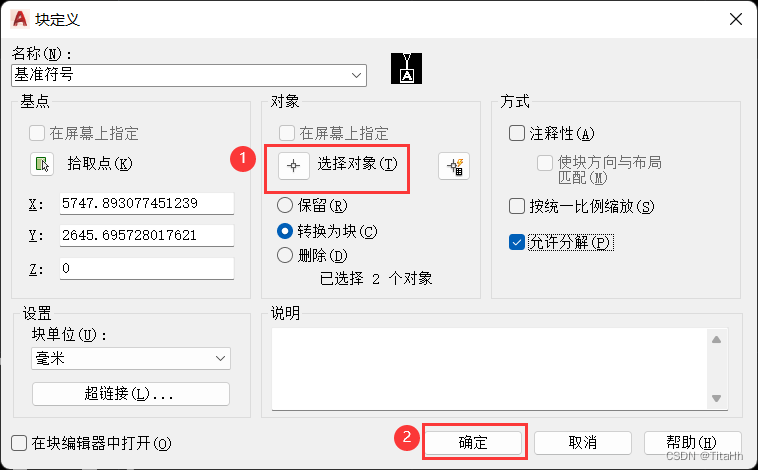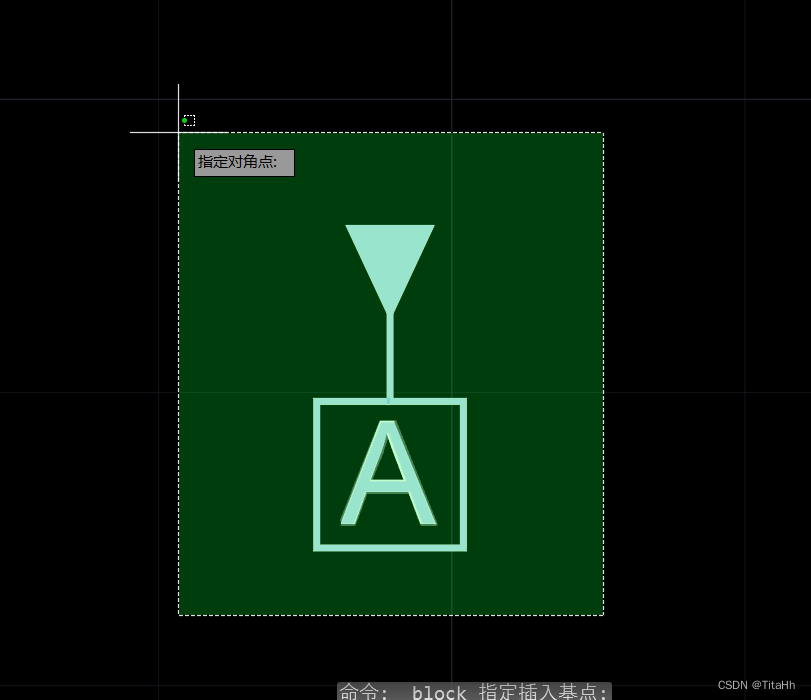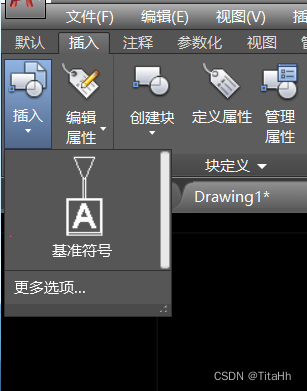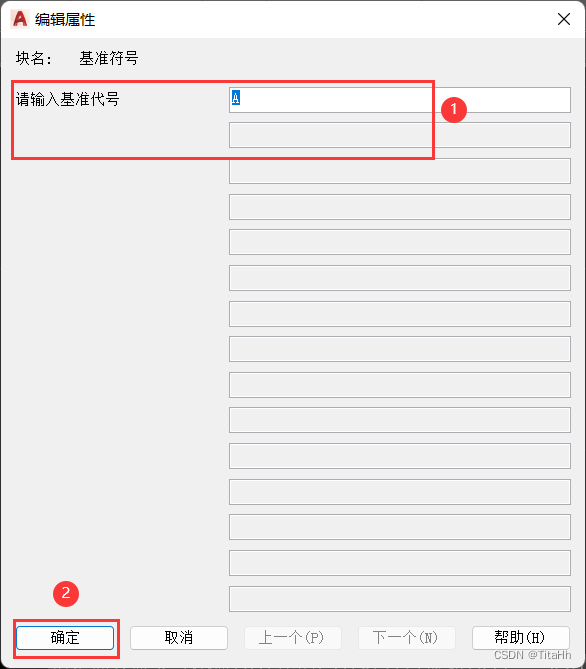Auto CAD绘制基准符号的方法 |
您所在的位置:网站首页 › CAD中怎么画三角形 › Auto CAD绘制基准符号的方法 |
Auto CAD绘制基准符号的方法
|
标注形位公差之前必须要通过基准符号指定基准,在低一点的版本中并没有现成的基准符号,这就需要我们自己绘制并进行定义,具体方法如下: 1.打开CAD,进入图纸,点击“多线段”,在图中指定起点。
2.输入“W”,按压“回车键”。
3.输入“指定起点宽度”的值为3,按压“回车键”。
4.输入“指定端点宽度”的值为0.2,按压“回车键”。
5. 鼠标垂直向下,输入长度值为3,按压“回车键”。
6.再次鼠标垂直向下,输入长度值为3,按压“回车键”。
7.然后依次向右2.5向下5,向左5,向上5,向右2.5,绘制一个边长为5的正方形框。
8.鼠标放在空白处,输入“ATT”,按压“回车键”。
9.在弹出的对话框中输入“标记”、“提示”、“默认”、“文字高度”后点击“确定”。
10.将代号置于正方形框中心。
11. 点击“插入——块定义”中的“创建块”。
12.名称填上自己需要的名称,点击“拾取点”,选中上方三角形的中点。
13.点击“选择对象”,选中刚刚绘制的所有图形,点击鼠标右键,然后点击“确定”。
14.这样下次需要插入基准符号时就可以直接点击“插入”,选定基准位置后输入相应的基准代号,再点击“确定”即可。
|
【本文地址】
今日新闻 |
推荐新闻 |